Tien tools om Windows beter te maken

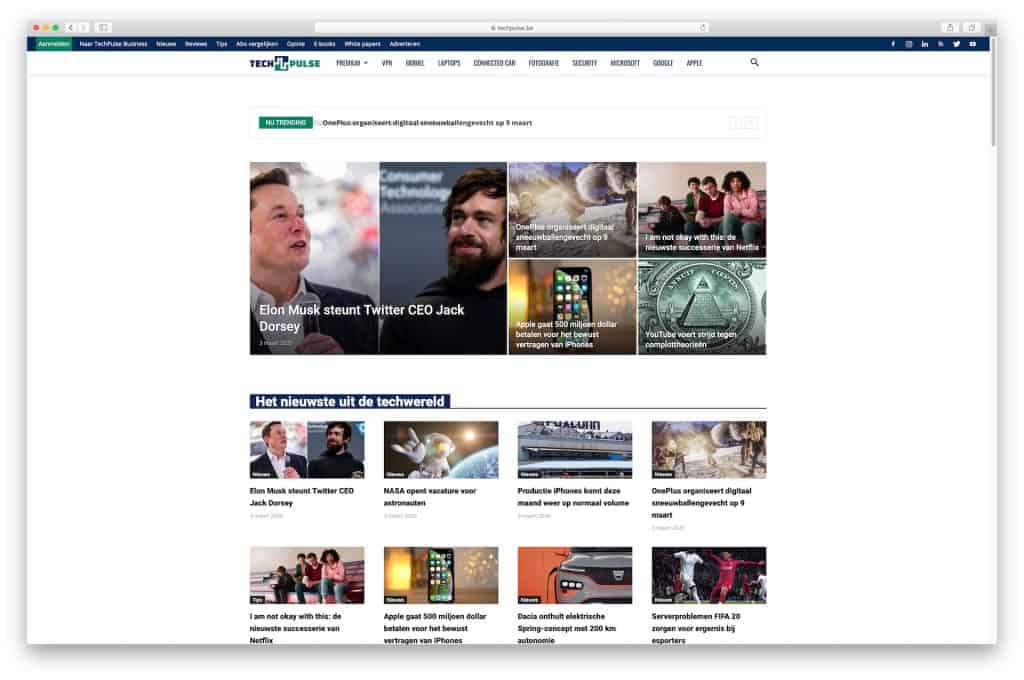

Microsoft heeft Windows 7 en 8 voorzien van een hele rits functies, maar toch zal je merken dat bepaalde elementen efficiënter kunnen. Of waarom zelf geen extra functies toevoegen? Met de volgende tien tools kan je Windows nog wat beter maken.
1. MenuUninstaller
Tenzij je graag elke keer naar het Configuratiescherm gaat, is MenuUninstaller een logische keuze om snel programma’s te verwijderen. Rechterklik op een icoontje, klik op "Uninstall", en klaar. Het gebeurt dat sommige programma’s echt via het Configuratiescherm verwijderd moeten worden, maar gelukkig komt dat maar zelden voor. Heb je iets krachtigers nodig om dingen te verwijderen? Probeer dan zeker Revo Uninstaller.
[related_article id=”161452″]
2. MiniBin
Als je van een proper bureaublad houdt, is die prullenbak een doorn in het oog. Maar zelfs wanneer die prullenbak je niet echt stoort, is MiniBin een interessante toevoeging voor Windows. Hiermee vervang je de prullenbak door een klein icoontje in de taakbalk. Daarnaast kan je MiniBin handige dingen aanleren, zoals erop dubbelklikken om de prullenbak leeg te maken.
3. XnView Shell Extension
Windows biedt bij heel wat bestanden een zogenaamd ‘voorbeeld’ wanneer je de juiste grootte kiest, of het juiste detail in de map. Het vervelende is dat die instellingen niet uniform zijn voor elke folder, waardoor de éne wel voorbeeldjes toont en de andere niet. Met XnView Shell Extension krijg je, mits een rechterklik, meteen een preview en kan je sommige bestanden onmiddellijk converteren, roteren of online delen. En dat allemaal met een rechtermuisklik!

4. OpenWith Enhanced
Wanneer Windows niet weet met welk programma het een bestand moet openen, krijg je een lijst met mogelijkheden die op je computer geïnstalleerd zijn. De vraag is dan: welke moet je kiezen? Bovendien bestaat de kans dat geen enkel programma compatibel is. Om je met die keuze te helpen, is er OpenWith Enhanced. Dankzij kleurcodes word je wegwijs gemaakt welk programma het best geschikt is, of welke software je moet downloaden om het bestand te kunnen openen.
5. Jumplist Extender
Een van de nuttigste functies in Windows 7 is Jump List. Hiermee verwijst Microsoft naar een uitgebreide reeks submenu’s wanneer je onderaan in de startbalk op een icoontje klikt. Eenmaal je ermee leert werken, win je een hoop tijd. Jumplist Extender maakt die kleine menu’s nog slimmer door zelf extra programma’s en andere snelkoppelingen toe te voegen. Toegegeven, het kost even tijd om alles in orde te krijgen, maar daarna vlieg je doorheen jouw belangrijkste Windows-functies.
6. Process Manager
Ctrl+Alt+Delete moet zowat de bekendste toetsencombinatie zijn in Windows, zeker als er iets fout loopt. Process Manager laat je programma’s meteen geforceerd sluiten, met één rechterklik. Leuk, maar nog handiger is de optie om bepaalde vensters of toepassingen te verbergen, zonder dat je ze helemaal sluit. Breng daarom vooral je baas niet op de hoogte van Process Manager…

7. QTTabBar
Sinds Windows 1.0 maakt Microsoft gebruik van Windows Explorer, in feite een mooie naam voor alle vensters die je doorloopt wanneer je naar bestanden zoekt. Doorheen de jaren is die een pak slimmer geworden, maar QTTabBar helpt Windows nog een extra handje. Vooral de verschillende tabbladen zijn een aangename verrassing. Hoef je niet elke keer een nieuw venster te openen wanneer je bestanden wil kopiëren van de ene map naar de andere.
8. Bins
In de strijd om een ordelijk bureaublad kan Bins een belangrijke rol spelen. Hiermee kan je in de startbalk verschillende toepassingen groeperen, om ze met één klik tevoorschijn te toveren. Zo behoud je het overzicht en kan je toch veel icoontjes op je bureaublad ordelijk rangschikken in je startbalk. Tot voor kort was Bins gratis, maar nu betaal je 4,99 dollar. In mijn ogen absoluut de moeite waard.
9. Fences
Eentje die veel mensen wellicht al kennen, maar die onvermijdelijk is in een lijst als deze: Fences. Hiermee organiseer je je bureaublad door verschillende ‘groepen’ aan te maken. Op die manier behoud je het overzicht en kan je zelfs veel meer op je bureaublad plaatsen dan voordien. Hoort in principe bij elke Windows-installatie te gebeuren, zo goed werkt het.
10. Teracopy
Je staat er misschien niet bij stil, maar het standaard Windows-kopieerprogramma is tamelijk traag en heel onoverzichtelijk. Je kan er bijvoorbeeld niet op aflezen welke bestanden er gekopieerd werden, en of dit gelukt is. Teracopy lost al die problemen op, versnelt kopieeropdrachten en is een pak betrouwbaarder. Zo’n goede gratis software mag je echt niet laten liggen; ga er als de bliksem mee aan de slag!

Microsoft heeft Windows 7 en 8 voorzien van een hele rits functies, maar toch zal je merken dat bepaalde elementen efficiënter kunnen. Of waarom zelf geen extra functies toevoegen? Met de volgende tien tools kan je Windows nog wat beter maken.
1. MenuUninstaller
Tenzij je graag elke keer naar het Configuratiescherm gaat, is MenuUninstaller een logische keuze om snel programma’s te verwijderen. Rechterklik op een icoontje, klik op "Uninstall", en klaar. Het gebeurt dat sommige programma’s echt via het Configuratiescherm verwijderd moeten worden, maar gelukkig komt dat maar zelden voor. Heb je iets krachtigers nodig om dingen te verwijderen? Probeer dan zeker Revo Uninstaller.
[related_article id=”161452″]
2. MiniBin
Als je van een proper bureaublad houdt, is die prullenbak een doorn in het oog. Maar zelfs wanneer die prullenbak je niet echt stoort, is MiniBin een interessante toevoeging voor Windows. Hiermee vervang je de prullenbak door een klein icoontje in de taakbalk. Daarnaast kan je MiniBin handige dingen aanleren, zoals erop dubbelklikken om de prullenbak leeg te maken.
3. XnView Shell Extension
Windows biedt bij heel wat bestanden een zogenaamd ‘voorbeeld’ wanneer je de juiste grootte kiest, of het juiste detail in de map. Het vervelende is dat die instellingen niet uniform zijn voor elke folder, waardoor de éne wel voorbeeldjes toont en de andere niet. Met XnView Shell Extension krijg je, mits een rechterklik, meteen een preview en kan je sommige bestanden onmiddellijk converteren, roteren of online delen. En dat allemaal met een rechtermuisklik!

4. OpenWith Enhanced
Wanneer Windows niet weet met welk programma het een bestand moet openen, krijg je een lijst met mogelijkheden die op je computer geïnstalleerd zijn. De vraag is dan: welke moet je kiezen? Bovendien bestaat de kans dat geen enkel programma compatibel is. Om je met die keuze te helpen, is er OpenWith Enhanced. Dankzij kleurcodes word je wegwijs gemaakt welk programma het best geschikt is, of welke software je moet downloaden om het bestand te kunnen openen.
5. Jumplist Extender
Een van de nuttigste functies in Windows 7 is Jump List. Hiermee verwijst Microsoft naar een uitgebreide reeks submenu’s wanneer je onderaan in de startbalk op een icoontje klikt. Eenmaal je ermee leert werken, win je een hoop tijd. Jumplist Extender maakt die kleine menu’s nog slimmer door zelf extra programma’s en andere snelkoppelingen toe te voegen. Toegegeven, het kost even tijd om alles in orde te krijgen, maar daarna vlieg je doorheen jouw belangrijkste Windows-functies.
6. Process Manager
Ctrl+Alt+Delete moet zowat de bekendste toetsencombinatie zijn in Windows, zeker als er iets fout loopt. Process Manager laat je programma’s meteen geforceerd sluiten, met één rechterklik. Leuk, maar nog handiger is de optie om bepaalde vensters of toepassingen te verbergen, zonder dat je ze helemaal sluit. Breng daarom vooral je baas niet op de hoogte van Process Manager…

7. QTTabBar
Sinds Windows 1.0 maakt Microsoft gebruik van Windows Explorer, in feite een mooie naam voor alle vensters die je doorloopt wanneer je naar bestanden zoekt. Doorheen de jaren is die een pak slimmer geworden, maar QTTabBar helpt Windows nog een extra handje. Vooral de verschillende tabbladen zijn een aangename verrassing. Hoef je niet elke keer een nieuw venster te openen wanneer je bestanden wil kopiëren van de ene map naar de andere.
8. Bins
In de strijd om een ordelijk bureaublad kan Bins een belangrijke rol spelen. Hiermee kan je in de startbalk verschillende toepassingen groeperen, om ze met één klik tevoorschijn te toveren. Zo behoud je het overzicht en kan je toch veel icoontjes op je bureaublad ordelijk rangschikken in je startbalk. Tot voor kort was Bins gratis, maar nu betaal je 4,99 dollar. In mijn ogen absoluut de moeite waard.
9. Fences
Eentje die veel mensen wellicht al kennen, maar die onvermijdelijk is in een lijst als deze: Fences. Hiermee organiseer je je bureaublad door verschillende ‘groepen’ aan te maken. Op die manier behoud je het overzicht en kan je zelfs veel meer op je bureaublad plaatsen dan voordien. Hoort in principe bij elke Windows-installatie te gebeuren, zo goed werkt het.
10. Teracopy
Je staat er misschien niet bij stil, maar het standaard Windows-kopieerprogramma is tamelijk traag en heel onoverzichtelijk. Je kan er bijvoorbeeld niet op aflezen welke bestanden er gekopieerd werden, en of dit gelukt is. Teracopy lost al die problemen op, versnelt kopieeropdrachten en is een pak betrouwbaarder. Zo’n goede gratis software mag je echt niet laten liggen; ga er als de bliksem mee aan de slag!













